Makefile下编写Helloworld的例子
Makefile两个实验
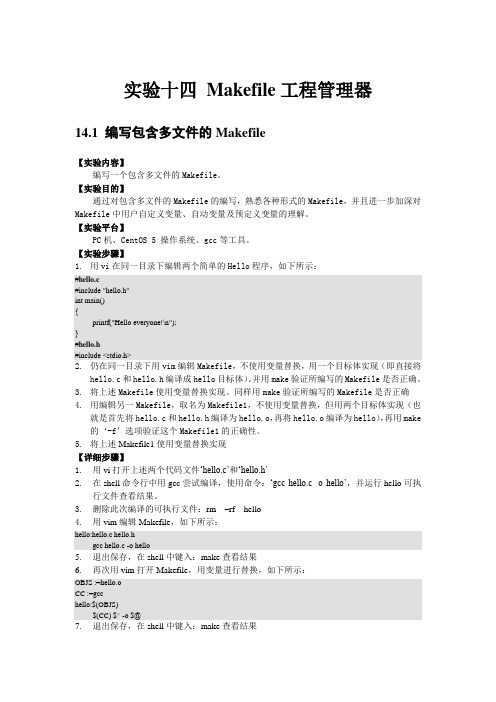
实验十四Makefile工程管理器14.1 编写包含多文件的Makefile【实验内容】编写一个包含多文件的Makefile。
【实验目的】通过对包含多文件的Makefile的编写,熟悉各种形式的Makefile,并且进一步加深对Makefile中用户自定义变量、自动变量及预定义变量的理解。
【实验平台】PC机、CentOS 5 操作系统、gcc等工具。
【实验步骤】1.用vi在同一目录下编辑两个简单的Hello程序,如下所示:#hello.c#include "hello.h"int main(){printf("Hello everyone!\n");}#hello.h#include <stdio.h>2.仍在同一目录下用vim编辑Makefile,不使用变量替换,用一个目标体实现(即直接将hello.c和hello.h编译成hello目标体)。
并用make验证所编写的Makefile是否正确。
3.将上述Makefile使用变量替换实现。
同样用make验证所编写的Makefile是否正确4.用编辑另一Makefile,取名为Makefile1,不使用变量替换,但用两个目标体实现(也就是首先将hello.c和hello.h编译为hello.o,再将hello.o编译为hello),再用make 的‘-f’选项验证这个Makefile1的正确性。
5.将上述Makefile1使用变量替换实现【详细步骤】1.用vi打开上述两个代码文件‘hello.c’和‘hello.h’2.在shell命令行中用gcc尝试编译,使用命令:‘gcc hello.c -o hello’,并运行hello可执行文件查看结果。
3.删除此次编译的可执行文件:rm –rf hello4.用vim编辑Makefile,如下所示:hello:hello.c hello.hgcc hello.c -o hello5.退出保存,在shell中键入:make查看结果6.再次用vim打开Makefile,用变量进行替换,如下所示:OBJS :=hello.oCC :=gcchello:$(OBJS)$(CC) $^ -o $@7.退出保存,在shell中键入:make查看结果8.用vim编辑Makefile1,如下所示:hello:hello.ogcc hello.o -o hellohello.o:hello.c hello.hgcc -c hello.c -o hello.o9.退出保存,在shell中键入:make –f Makefile1查看结果10.再次用vi编辑Makefile1,如下所示:OBJS1 :=hello.oOBJS2 :=hello.c hello.hCC :=gcchello:$(OBJS1)$(CC) $^ -o $@$(OBJS1):$(OBJS2)$(CC) -c $< -o $@在这里请注意区别‘$^’和‘$<’。
Makefile文件语法
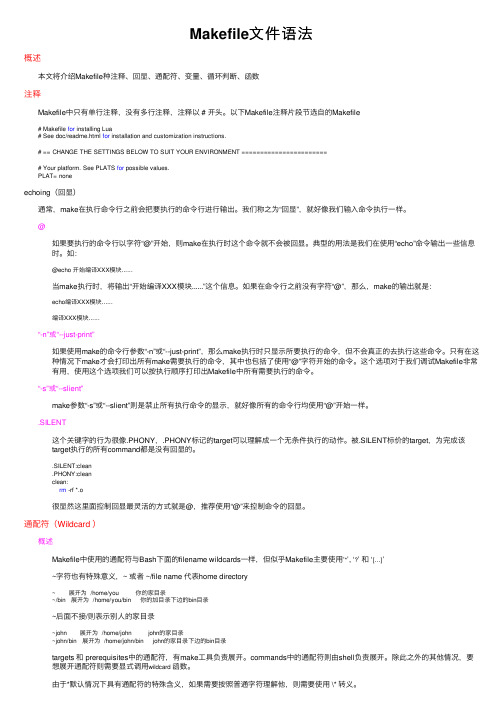
Makefile⽂件语法概述本⽂将介绍Makefile种注释、回显、通配符、变量、循环判断、函数注释Makefile中只有单⾏注释,没有多⾏注释,注释以 # 开头。
以下Makefile注释⽚段节选⾃的Makefile# Makefile for installing Lua# See doc/readme.html for installation and customization instructions.# == CHANGE THE SETTINGS BELOW TO SUIT YOUR ENVIRONMENT =======================# Your platform. See PLATS for possible values.PLAT= noneechoing(回显)通常,make在执⾏命令⾏之前会把要执⾏的命令⾏进⾏输出。
我们称之为“回显”,就好像我们输⼊命令执⾏⼀样。
@如果要执⾏的命令⾏以字符“@”开始,则make在执⾏时这个命令就不会被回显。
典型的⽤法是我们在使⽤“echo”命令输出⼀些信息时。
如:@echo 开始编译XXX模块......当make执⾏时,将输出“开始编译XXX模块......”这个信息。
如果在命令⾏之前没有字符“@”,那么,make的输出就是:echo编译XXX模块......编译XXX模块......“-n”或“--just-print”如果使⽤make的命令⾏参数“-n”或“--just-print”,那么make执⾏时只显⽰所要执⾏的命令,但不会真正的去执⾏这些命令。
只有在这种情况下make才会打印出所有make需要执⾏的命令,其中也包括了使⽤“@”字符开始的命令。
这个选项对于我们调试Makefile⾮常有⽤,使⽤这个选项我们可以按执⾏顺序打印出Makefile中所有需要执⾏的命令。
“-s”或“--slient”make参数“-s”或“--slient”则是禁⽌所有执⾏命令的显⽰,就好像所有的命令⾏均使⽤“@”开始⼀样。
c语言makefile编写实例
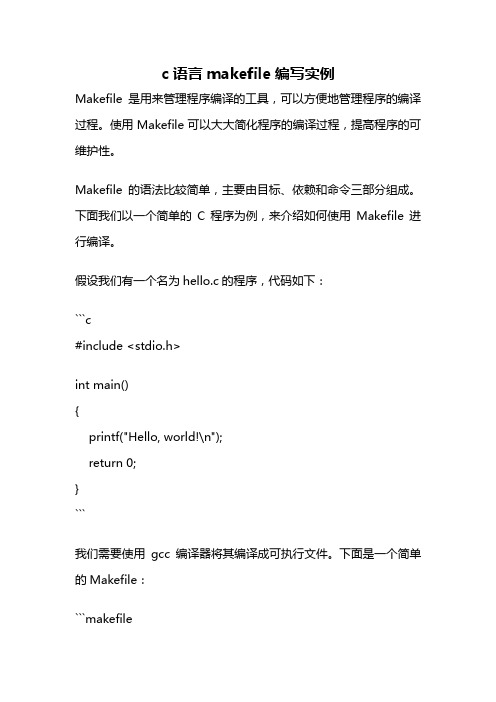
c语言makefile编写实例Makefile是用来管理程序编译的工具,可以方便地管理程序的编译过程。
使用Makefile可以大大简化程序的编译过程,提高程序的可维护性。
Makefile的语法比较简单,主要由目标、依赖和命令三部分组成。
下面我们以一个简单的C程序为例,来介绍如何使用Makefile进行编译。
假设我们有一个名为hello.c的程序,代码如下:```c#include <stdio.h>int main(){printf("Hello, world!\n");return 0;}```我们需要使用gcc编译器将其编译成可执行文件。
下面是一个简单的Makefile:```makefilehello: hello.cgcc -o hello hello.c```这个Makefile很简单,它定义了一个名为hello的目标,该目标依赖于hello.c文件,并使用gcc命令将其编译成可执行文件。
如果我们在终端中输入make命令,Makefile会自动执行编译过程:```$ makegcc -o hello hello.c```Makefile还可以定义多个目标,每个目标可以有多个依赖和多个命令。
下面是一个稍微复杂一些的Makefile:```makefileCC=gccCFLAGS=-Wall -gall: hello goodbyehello: hello.o$(CC) $(CFLAGS) -o hello hello.ogoodbye: goodbye.o$(CC) $(CFLAGS) -o goodbye goodbye.ohello.o: hello.c$(CC) $(CFLAGS) -c hello.cgoodbye.o: goodbye.c$(CC) $(CFLAGS) -c goodbye.cclean:rm -f *.o hello goodbye```这个Makefile定义了两个目标:all和clean。
helloworld程序编写
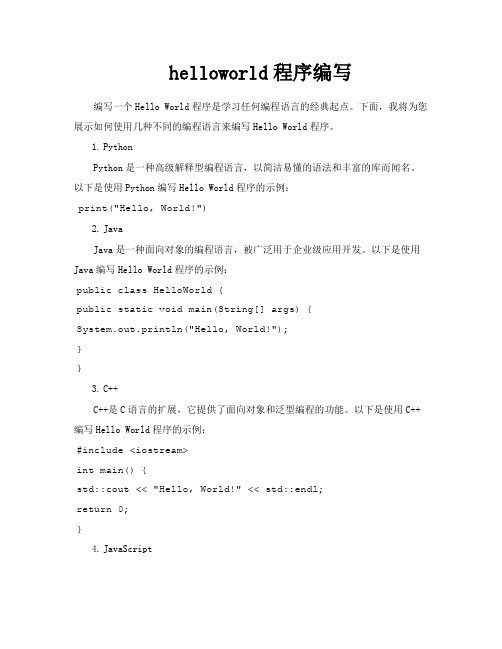
helloworld程序编写编写一个Hello World程序是学习任何编程语言的经典起点。
下面,我将为您展示如何使用几种不同的编程语言来编写Hello World程序。
1.PythonPython是一种高级解释型编程语言,以简洁易懂的语法和丰富的库而闻名。
以下是使用Python编写Hello World程序的示例:print("Hello, World!")2.JavaJava是一种面向对象的编程语言,被广泛用于企业级应用开发。
以下是使用Java编写Hello World程序的示例:public class HelloWorld {public static void main(String[] args) {System.out.println("Hello, World!");}}3.C++C++是C语言的扩展,它提供了面向对象和泛型编程的功能。
以下是使用C++编写Hello World程序的示例:#include <iostream>int main() {std::cout << "Hello, World!" << std::endl;return 0;}4.JavaScriptJavaScript是一种主要用于Web开发的脚本语言。
以下是使用JavaScript编写Hello World程序的示例:console.log("Hello, World!");5.C#C#是微软开发的一种面向对象的编程语言,它与Java有些相似。
以下是使用C#编写Hello World程序的示例:using System;class Program {static void Main(string[] args) {Console.WriteLine("Hello, World!");}}在以上示例中,每个程序都打印出了"Hello, World!"。
汇编语言输出HelloWorld

汇编语言输出HelloWorld```汇编语言输出HelloWorld```在计算机编程领域,汇编语言被广泛用于编写底层代码,实现对硬件的直接控制。
汇编语言具有高效性和灵活性等特点,因此在一些对性能要求较高的场景中得到了广泛应用。
本文将介绍如何使用汇编语言输出经典的HelloWorld字符串。
首先,我们需要了解汇编语言的基本语法和指令集。
x86汇编语言是一种常用的汇编语言,广泛应用于PC平台。
在x86汇编语言中,程序员通过编写一系列指令来控制计算机的运行。
这些指令可以操作和传输数据,进行逻辑判断和循环等操作。
通常,我们使用汇编语言编写的程序需要经过两个步骤才能在计算机上运行:汇编和链接。
汇编是将汇编代码翻译成机器码的过程。
在这个过程中,我们需要使用到一个叫做汇编器的工具。
不同的汇编器有不同的命令和语法,但是它们的基本原理都是相同的。
链接是将多个目标文件组合在一起,生成可执行文件的过程。
在这个过程中,我们需要使用一个叫做链接器的工具。
链接器会根据目标文件中的符号和地址信息,将各个目标文件合并成一个完整的程序。
接下来,我们来编写一个用汇编语言输出HelloWorld的示例程序:```assemblysection .datahello db 'Hello, World!',10len equ $-hellosection .textglobal _start_start:; 输出HelloWorld字符串mov eax, 4mov ebx, 1mov ecx, hellomov edx, lenint 0x80; 退出程序mov eax, 1xor ebx, ebxint 0x80```上面的程序使用到了x86汇编语言的一些基本指令,以及Linux系统调用来实现输出字符串和退出程序的功能。
其中,`.data`部分定义了程序中使用的数据段。
在这里,我们定义了一个以`hello`为标识的字符串,内容为`Hello, World!`,并以换行符结束。
c++ hello world的编译过程
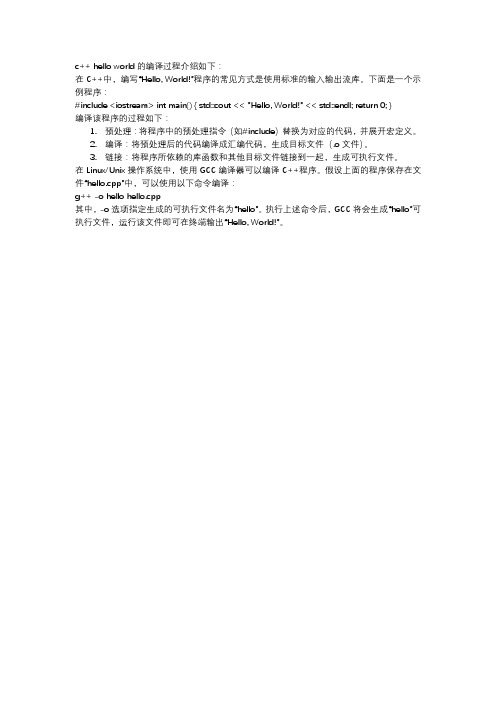
c++ hello world的编译过程介绍如下:
在C++中,编写“Hello, World!”程序的常见方式是使用标准的输入输出流库。
下面是一个示例程序:
#include <iostream> int main() { std::cout << "Hello, World!" << std::endl; return 0; }
编译该程序的过程如下:
1.预处理:将程序中的预处理指令(如#include)替换为对应的代码,并展开宏定义。
2.编译:将预处理后的代码编译成汇编代码,生成目标文件(.o文件)。
3.链接:将程序所依赖的库函数和其他目标文件链接到一起,生成可执行文件。
在Linux/Unix操作系统中,使用GCC编译器可以编译C++程序。
假设上面的程序保存在文件“hello.cpp”中,可以使用以下命令编译:
g++ -o hello hello.cpp
其中,-o选项指定生成的可执行文件名为“hello”。
执行上述命令后,GCC将会生成“hello”可执行文件,运行该文件即可在终端输出“Hello, World!”。
qmake使用技巧
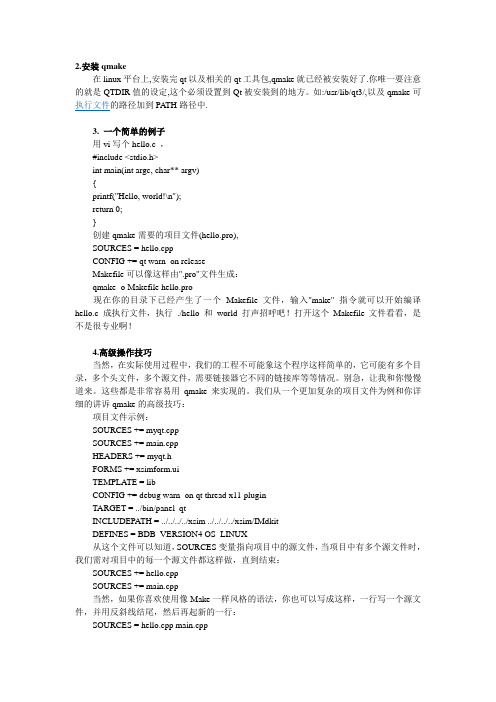
2.安装qmake在linux平台上,安装完qt以及相关的qt工具包,qmake就已经被安装好了.你唯一要注意的就是QTDIR值的设定,这个必须设置到Qt被安装到的地方。
如:/usr/lib/qt3/,以及qmake可执行文件的路径加到PA TH路径中.3. 一个简单的例子用vi写个hello.c ,#include <stdio.h>int main(int argc, char** argv){printf("Hello, world!\n");return 0;}创建qmake需要的项目文件(hello.pro),SOURCES = hello.cppCONFIG += qt warn_on releaseMakefile可以像这样由".pro"文件生成:qmake -o Makefile hello.pro现在你的目录下已经产生了一个Makefile 文件,输入"make" 指令就可以开始编译hello.c 成执行文件,执行 ./hello 和world 打声招呼吧!打开这个Makefile文件看看,是不是很专业啊!4.高级操作技巧当然,在实际使用过程中,我们的工程不可能象这个程序这样简单的,它可能有多个目录,多个头文件,多个源文件,需要链接器它不同的链接库等等情况。
别急,让我和你慢慢道来。
这些都是非常容易用qmake来实现的。
我们从一个更加复杂的项目文件为例和你详细的讲诉qmake的高级技巧:项目文件示例:SOURCES += myqt.cppSOURCES += main.cppHEADERS += myqt.hFORMS += xsimform.uiTEMPLATE = libCONFIG += debug warn_on qt thread x11 pluginTARGET = ../bin/panel_qtINCLUDEPATH = ../../../../xsim ../../../../xsim/IMdkitDEFINES = BDB_VERSION4 OS_LINUX从这个文件可以知道,SOURCES变量指向项目中的源文件,当项目中有多个源文件时,我们需对项目中的每一个源文件都这样做,直到结束:SOURCES += hello.cppSOURCES += main.cpp当然,如果你喜欢使用像Make一样风格的语法,你也可以写成这样,一行写一个源文件,并用反斜线结尾,然后再起新的一行:SOURCES = hello.cpp main.cppHEADERS变量指向项目中的头文件,多个头文件的时候,和多个源文件的解决方法一致。
实验五 Helloworld
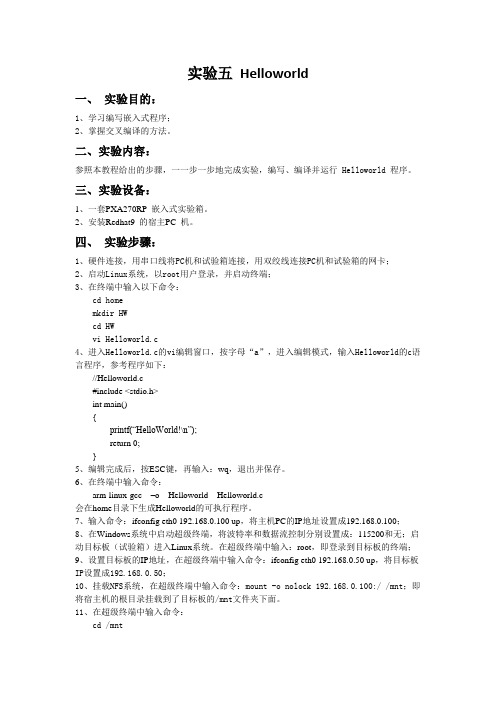
实验五Helloworld一、实验目的:1、学习编写嵌入式程序;2、掌握交叉编译的方法。
二、实验内容:参照本教程给出的步骤,一一步一步地完成实验,编写、编译并运行 Helloworld 程序。
三、实验设备:1、一套PXA270RP 嵌入式实验箱。
2、安装Redhat9 的宿主PC 机。
四、实验步骤:1、硬件连接,用串口线将PC机和试验箱连接,用双绞线连接PC机和试验箱的网卡;2、启动Linux系统,以root用户登录,并启动终端;3、在终端中输入以下命令:cd homemkdir HWcd HWvi Helloworld.c4、进入Helloworld.c的vi编辑窗口,按字母“a”,进入编辑模式,输入Helloworld的c语言程序,参考程序如下://Helloworld.c#include <stdio.h>int main(){printf(“HelloWorld!\n”);return 0;}5、编辑完成后,按ESC键,再输入:wq,退出并保存。
6、在终端中输入命令:arm-linux-gcc –o Helloworld Helloworld.c会在home目录下生成Helloworld的可执行程序。
7、输入命令:ifconfig eth0 192.168.0.100 up,将主机PC的IP地址设置成192.168.0.100;8、在Windows系统中启动超级终端,将波特率和数据流控制分别设置成:115200和无;启动目标板(试验箱)进入Linux系统。
在超级终端中输入:root,即登录到目标板的终端;9、设置目标板的IP地址,在超级终端中输入命令:ifconfig eth0 192.168.0.50 up,将目标板IP设置成192.168.0.50;10、挂载NFS系统,在超级终端中输入命令:mount -o nolock 192.168.0.100:/ /mnt;即将宿主机的根目录挂载到了目标板的/mnt文件夹下面。
2.1 Hello World
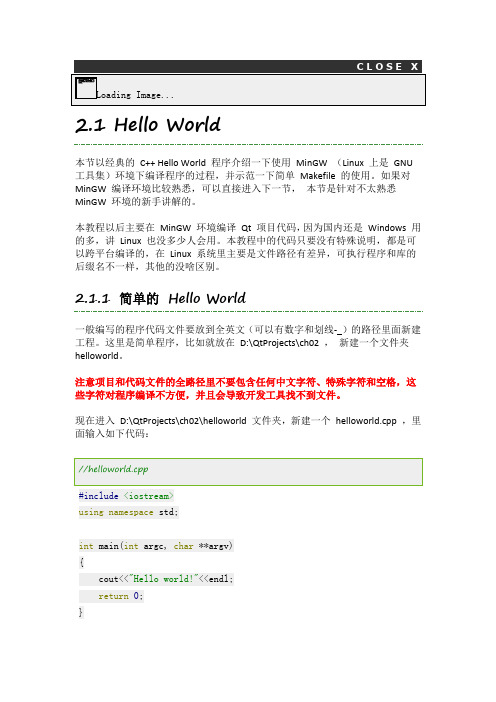
C L O S E XLoading Image...2.1 Hello World本节以经典的C++ Hello World 程序介绍一下使用MinGW (Linux 上是GNU 工具集)环境下编译程序的过程,并示范一下简单Makefile 的使用。
如果对MinGW 编译环境比较熟悉,可以直接进入下一节,本节是针对不太熟悉MinGW 环境的新手讲解的。
本教程以后主要在MinGW 环境编译Qt 项目代码,因为国内还是Windows 用的多,讲Linux 也没多少人会用。
本教程中的代码只要没有特殊说明,都是可以跨平台编译的,在Linux 系统里主要是文件路径有差异,可执行程序和库的后缀名不一样,其他的没啥区别。
2.1.1 简单的Hello World一般编写的程序代码文件要放到全英文(可以有数字和划线-_)的路径里面新建工程。
这里是简单程序,比如就放在D:\QtProjects\ch02 ,新建一个文件夹helloworld。
注意项目和代码文件的全路径里不要包含任何中文字符、特殊字符和空格,这些字符对程序编译不方便,并且会导致开发工具找不到文件。
现在进入D:\QtProjects\ch02\helloworld 文件夹,新建一个helloworld.cpp ,里面输入如下代码:#include<iostream>using namespace std;int main(int argc,char**argv){cout<<"Hello world!"<<endl;return0;}打开MinGW 命令行环境方式是:开始菜单--> Qt 5.4.0 --> 5.4 --> MinGW 4.9 (32-bit) --> Qt 5.4 for Desktop (MinGW 4.9 32 bit), 打开该命令行工具,就能使用MinGW 和Qt 库进行编译程序。
kali编译c语言
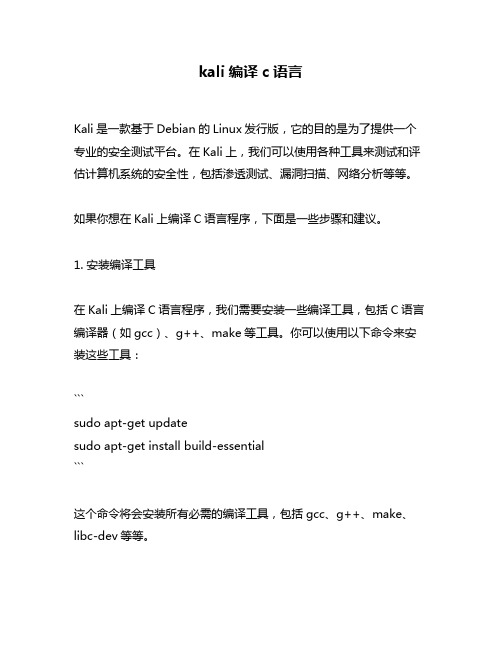
kali编译c语言Kali是一款基于Debian的Linux发行版,它的目的是为了提供一个专业的安全测试平台。
在Kali上,我们可以使用各种工具来测试和评估计算机系统的安全性,包括渗透测试、漏洞扫描、网络分析等等。
如果你想在Kali上编译C语言程序,下面是一些步骤和建议。
1. 安装编译工具在Kali上编译C语言程序,我们需要安装一些编译工具,包括C语言编译器(如gcc)、g++、make等工具。
你可以使用以下命令来安装这些工具:```sudo apt-get updatesudo apt-get install build-essential```这个命令将会安装所有必需的编译工具,包括gcc、g++、make、libc-dev等等。
2. 编写C语言程序在Kali上编译C语言程序前,我们需要先编写代码。
你可以使用任何文本编辑器来编写代码,如vim、nano、gedit等等。
下面是一个简单的helloworld程序的例子:```#include<stdio.h>int main(){printf("Hello, world!\n");return 0;}```你可以将这个程序保存成一个文件,如helloworld.c。
3. 编译C语言程序我们使用gcc来编译C语言程序。
以下是一个示例命令:```gcc -o helloworld helloworld.c```这个命令将会把helloworld.c编译成一个可执行文件helloworld。
你可以使用以下命令来运行它:```./helloworld```你应该看到“Hello, world!”这个输出。
如果你需要使用Makefile来编译程序,下面是一个示例:```CC=gccCFLAGS=-Wallall: helloworldhelloworld: helloworld.o$(CC) $(CFLAGS) -o helloworld helloworld.ohelloworld.o: helloworld.c$(CC) $(CFLAGS) -c helloworld.cclean:rm -f *.o helloworld```这个Makefile将会编译helloworld程序。
初学C语言常用简单程序代码
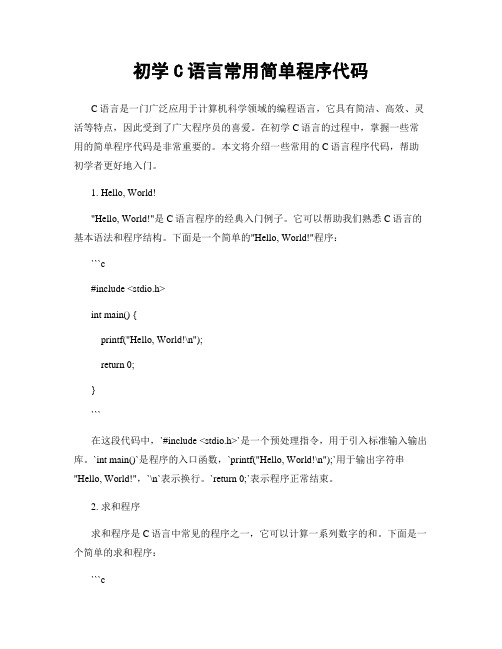
初学C语言常用简单程序代码C语言是一门广泛应用于计算机科学领域的编程语言,它具有简洁、高效、灵活等特点,因此受到了广大程序员的喜爱。
在初学C语言的过程中,掌握一些常用的简单程序代码是非常重要的。
本文将介绍一些常用的C语言程序代码,帮助初学者更好地入门。
1. Hello, World!"Hello, World!"是C语言程序的经典入门例子。
它可以帮助我们熟悉C语言的基本语法和程序结构。
下面是一个简单的"Hello, World!"程序:```c#include <stdio.h>int main() {printf("Hello, World!\n");return 0;}```在这段代码中,`#include <stdio.h>`是一个预处理指令,用于引入标准输入输出库。
`int main()`是程序的入口函数,`printf("Hello, World!\n");`用于输出字符串"Hello, World!",`\n`表示换行。
`return 0;`表示程序正常结束。
2. 求和程序求和程序是C语言中常见的程序之一,它可以计算一系列数字的和。
下面是一个简单的求和程序:```c#include <stdio.h>int main() {int n, sum = 0;printf("请输入一个整数n:");scanf("%d", &n);for (int i = 1; i <= n; i++) {sum += i;}printf("1到%d的和为:%d\n", n, sum);return 0;}```在这段代码中,`int n, sum = 0;`定义了两个变量`n`和`sum`,`n`用于存储用户输入的整数,`sum`用于存储求和结果。
C++的Hello world!
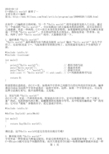
C++的Hello world!被晕了~
文章分类:C++编程
原文:/html/article/program/cpp/20080526/11520.html
在初学一门编程语言的时候,写一个“Hello world!”程序是最常见的入门方法。通过写一个成功的“Hello world!”,可以实践这门语言最基本的语法特性,还可以带给自己成就感,真是一举两得。C/C++语言本身有很多特性,如果能够将这些技术分解出来变成一个个的“Hello world!”,并且将这些技术点到为止,貌似也算是一件善事。这里,列举了10个“Hello world!”程序,大家雅俗共赏一下。
// Hello world!
#include <iostream>
#include <fstream>
#include <string>
int main()
{
std::ifstream ifs(__FILE__);
std::string say, some, word;
#include <iostream>
class say
{
public:
say()
{
std::cout << "Hell";
}
~say()
{
std::cout << "world!";
}
}hello;
此外,这里还演示了 functor 的用法,嗯,关于它的优点就不在这里多说了,反正是与原生指针相比有很多好处就是了。
linux下的vscode的cmake helloworld 的例程 -回复
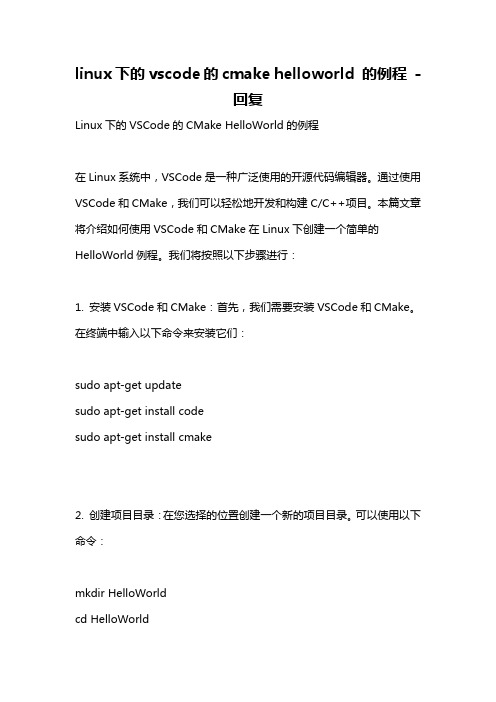
linux下的vscode的cmake helloworld 的例程-回复Linux下的VSCode的CMake HelloWorld的例程在Linux系统中,VSCode是一种广泛使用的开源代码编辑器。
通过使用VSCode和CMake,我们可以轻松地开发和构建C/C++项目。
本篇文章将介绍如何使用VSCode和CMake在Linux下创建一个简单的HelloWorld例程。
我们将按照以下步骤进行:1. 安装VSCode和CMake:首先,我们需要安装VSCode和CMake。
在终端中输入以下命令来安装它们:sudo apt-get updatesudo apt-get install codesudo apt-get install cmake2. 创建项目目录:在您选择的位置创建一个新的项目目录。
可以使用以下命令:mkdir HelloWorldcd HelloWorld3. 打开VSCode并初始化项目:在终端中输入以下命令来打开VSCode 并初始化一个新的CMake项目:code .这将在VSCode中打开当前目录。
4. 创建CMakeLists.txt文件:在VSCode中,创建一个名为CMakeLists.txt的文件,并将以下内容复制到文件中:cmake_minimum_required(VERSION 3.10)project(HelloWorld)add_executable(HelloWorld main.cpp)这个CMakeLists.txt文件指定了CMake的最小版本和项目的名称,以及源代码文件的位置和名称。
5. 创建main.cpp文件:在VSCode中,创建一个名为main.cpp的文件,并将以下内容复制到文件中:#include <iostream>int main() {std::cout << "Hello, World!" << std::endl;return 0;}这个main.cpp文件是一个简单的HelloWorld例程。
Android makefile编译系统 Android.mk 文件语法规范
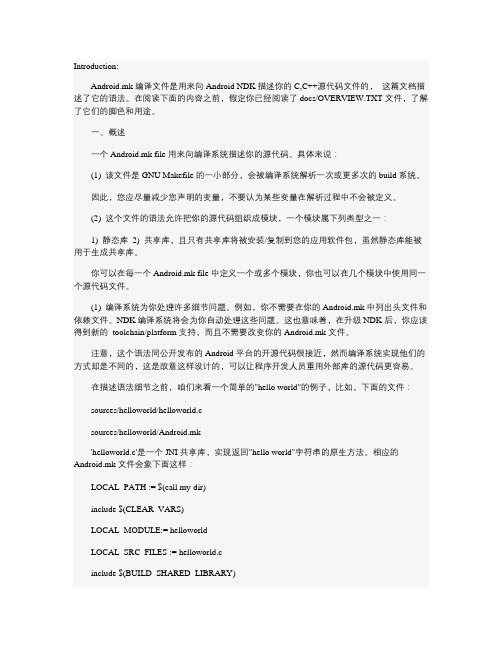
Introduction:Android.mk编译文件是用来向Android NDK描述你的C,C++源代码文件的,这篇文档描述了它的语法。
在阅读下面的内容之前,假定你已经阅读了docs/OVERVIEW.TXT文件,了解了它们的脚色和用途。
一、概述一个Android.mk file用来向编译系统描述你的源代码。
具体来说:(1) 该文件是GNU Makefile的一小部分,会被编译系统解析一次或更多次的build系统。
因此,您应尽量减少您声明的变量,不要认为某些变量在解析过程中不会被定义。
(2) 这个文件的语法允许把你的源代码组织成模块,一个模块属下列类型之一:1) 静态库2) 共享库,且只有共享库将被安装/复制到您的应用软件包,虽然静态库能被用于生成共享库。
你可以在每一个Android.mk file中定义一个或多个模块,你也可以在几个模块中使用同一个源代码文件。
(1) 编译系统为你处理许多细节问题。
例如,你不需要在你的Android.mk中列出头文件和依赖文件。
NDK编译系统将会为你自动处理这些问题。
这也意味着,在升级NDK后,你应该得到新的toolchain/platform支持,而且不需要改变你的Android.mk文件。
注意,这个语法同公开发布的Android平台的开源代码很接近,然而编译系统实现他们的方式却是不同的,这是故意这样设计的,可以让程序开发人员重用外部库的源代码更容易。
在描述语法细节之前,咱们来看一个简单的"hello world"的例子,比如,下面的文件:sources/helloworld/helloworld.csources/helloworld/Android.mk'helloworld.c'是一个JNI共享库,实现返回"hello world"字符串的原生方法。
相应的Android.mk文件会象下面这样:LOCAL_PATH := $(call my-dir)include $(CLEAR_VARS)LOCAL_MODULE:= helloworldLOCAL_SRC_FILES := helloworld.cinclude $(BUILD_SHARED_LIBRARY)好,我们来解释一下这几行代码:LOCAL_PATH := $(call my-dir)一个Android.mk file首先必须定义好LOCAL_PATH变量。
openwrt编译 c程序
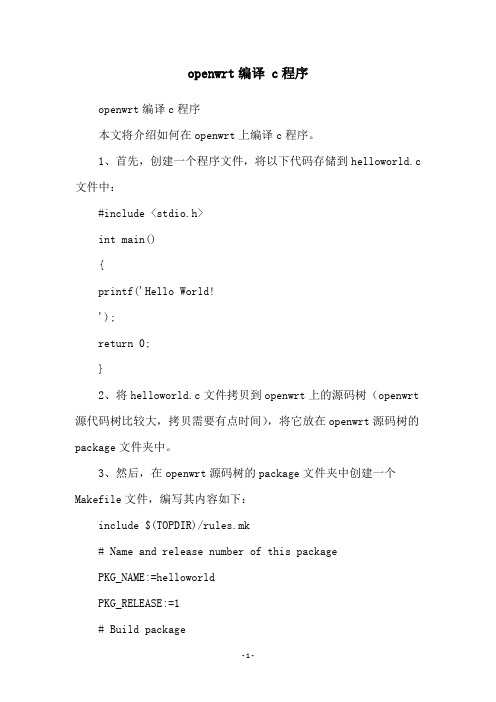
openwrt编译 c程序openwrt编译c程序本文将介绍如何在openwrt上编译c程序。
1、首先,创建一个程序文件,将以下代码存储到helloworld.c 文件中:#include <stdio.h>int main(){printf('Hello World!');return 0;}2、将helloworld.c文件拷贝到openwrt上的源码树(openwrt 源代码树比较大,拷贝需要有点时间),将它放在openwrt源码树的package文件夹中。
3、然后,在openwrt源码树的package文件夹中创建一个Makefile文件,编写其内容如下:include $(TOPDIR)/rules.mk# Name and release number of this packagePKG_NAME:=helloworldPKG_RELEASE:=1# Build packageinclude $(INCLUDE_DIR)/package.mkdefine Package/helloworldSECTION:=utilsCATEGORY:=UtilitiesTITLE:=helloworldDEPENDS:=+libcendefdefine Package/helloworld/descriptionThis is a test program.endef# Select ncurses or termcapCONFIGURE_ARGS +=--with-termcap=ncurses# Specify package information for deb or ipkdefine Package/helloworld/install$(INSTALL_DIR) $(1)/usr/bin$(INSTALL_BIN) $(PKG_BUILD_DIR)/helloworld $(1)/usr/bin endef# Add a comment for makefiledefine Build/Preparetecho 'Build/Prepare!'endef# Define install targetdefine Build/InstallDevecho 'Build/Install Dev!'endef$(eval $(call BuildPackage,helloworld))4、最后,在openwrt源码树的根目录下,执行make command,此时会开始编译,若编译成功,则会生成对应的IPK文件,安装该IPK文件到openwrt设备中,即可在设备上运行helloworld程序。
Nano之HelloWorld驱动(学习如何单独编译.ko模块)
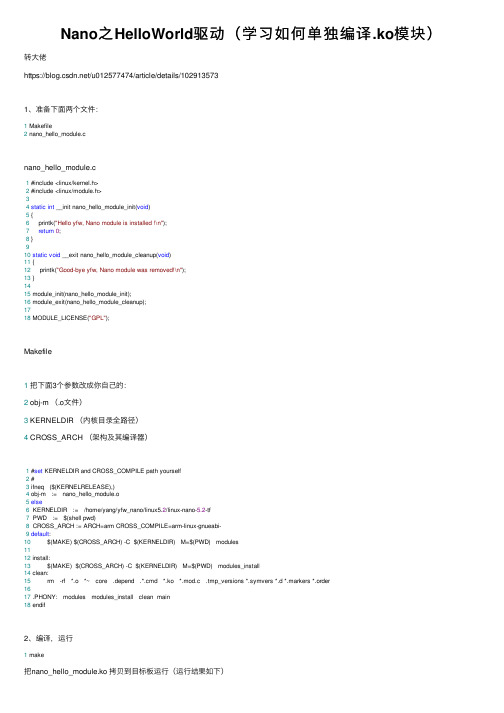
Makefile
1 把下面3个参数改成你自己的: 2 obj-m (.o文件) 3 KERNELDIR (内核目录全路径) 4 CROSS_ARCH (架构及其编译器)
1 #set KERNELDIR and CROSS_COMPILE path yourself
2#
3 ifneq ($(KERNELRELEASE),)
1、准备下面两个文件:
1 Makefile 2 nano_hello_module.c
nano_hello_module.c
1 #include <linux/kernel.h> 2 #include <linux/module.h> 3 4 static int __init nano_hello_module_init(void) 5{ 6 printk("Hello yfw, Nano module is installed !\n"); 7 return 0; 8} 9 10 static void __exit nano_hello_module_cleanup(void) 11 { 12 printk("Good-bye yfw, Nano module was removed!\n"); 13 } 14 15 module_init(nano_hello_module_init); 16 module_exit(nano_hello_module_cleanup); 17 18 MODULE_LICENSE("GPL");
博客园 用户登录 代码改变世界 密码登录 短信登录 忘记登录用户名 忘记密码 记住我 登录 第三方登录/注册 没有账户, 立即注册
Nano之 HelloWorld驱动(学习如何单独编译 .ko模块)
X86平台下用汇编写HelloWorld
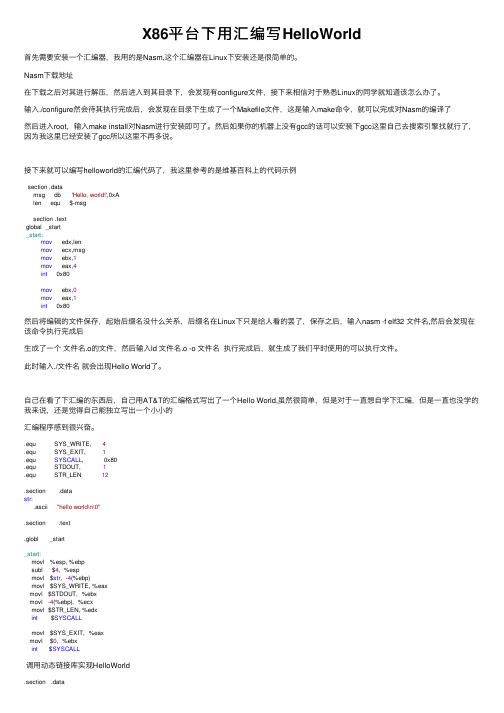
X86平台下⽤汇编写HelloWorld⾸先需要安装⼀个汇编器,我⽤的是Nasm,这个汇编器在Linux下安装还是很简单的。
Nasm下载地址在下载之后对其进⾏解压,然后进⼊到其⽬录下,会发现有configure⽂件,接下来相信对于熟悉Linux的同学就知道该怎么办了。
输⼊./configure然会待其执⾏完成后,会发现在⽬录下⽣成了⼀个Makefile⽂件,这是输⼊make命令,就可以完成对Nasm的编译了然后进⼊root,输⼊make install对Nasm进⾏安装即可了。
然后如果你的机器上没有gcc的话可以安装下gcc这⾥⾃⼰去搜索引擎找就⾏了,因为我这⾥已经安装了gcc所以这⾥不再多说。
接下来就可以编写helloworld的汇编代码了,我这⾥参考的是维基百科上的代码⽰例section .datamsg db 'Hello, world!',0xAlen equ $-msgsection .textglobal _start_start:mov edx,lenmov ecx,msgmov ebx,1mov eax,4int 0x80mov ebx,0mov eax,1int 0x80然后将编辑的⽂件保存,起始后缀名没什么关系,后缀名在Linux下只是给⼈看的罢了,保存之后,输⼊nasm -f elf32 ⽂件名,然后会发现在该命令执⾏完成后⽣成了⼀个⽂件名.o的⽂件,然后输⼊ld ⽂件名.o -o ⽂件名执⾏完成后,就⽣成了我们平时使⽤的可以执⾏⽂件。
此时输⼊./⽂件名就会出现Hello World了。
⾃⼰在看了下汇编的东西后,⾃⼰⽤AT&T的汇编格式写出了⼀个Hello World,虽然很简单,但是对于⼀直想⾃学下汇编,但是⼀直也没学的我来说,还是觉得⾃⼰能独⽴写出⼀个⼩⼩的汇编程序感到很兴奋。
.equ SYS_WRITE, 4.equ SYS_EXIT, 1.equ SYSCALL, 0x80.equ STDOUT, 1.equ STR_LEN 12.section .datastr:.ascii "hello world\n\0".section .text.globl _start_start:movl %esp, %ebpsubl $4, %espmovl $str, -4(%ebp)movl $SYS_WRITE, %eaxmovl $STDOUT, %ebxmovl -4(%ebp), %ecxmovl $STR_LEN, %edxint $SYSCALLmovl $SYS_EXIT, %eaxmovl $0, %ebxint $SYSCALL调⽤动态链接库实现HelloWorld.section .datastr:,ascii "hello world\n\0".section .text.globl _start_start:pushl $strcall printfpushl $0call exit这样,该程序在汇编时仍然和之前⼀样使⽤ as helloworld.s -o helloworld.o,但是在进⾏链接时却需要做⼀些改变应该使⽤如下的⽅式进⾏: ld -dynamic-linker /lib/ld-linux.so.2 -o helloworld helloworld.o -lc这样编译就可以完成了。
NDS开发入门教程-Helloworld
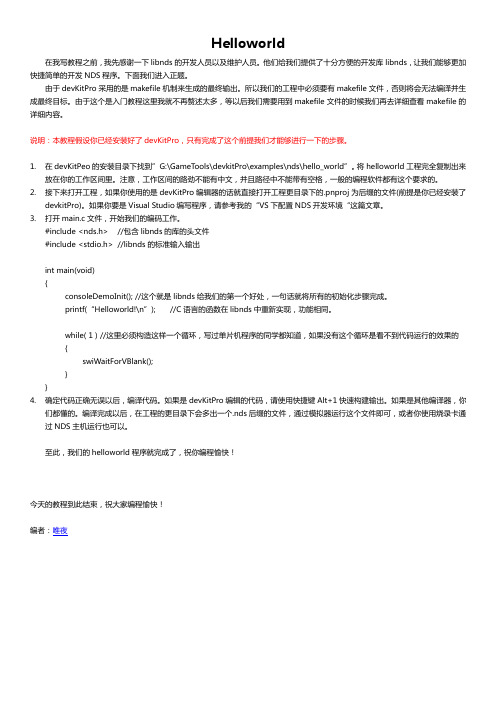
Helloworld在我写教程之前,我先感谢一下libnds的开发人员以及维护人员。
他们给我们提供了十分方便的开发库libnds,让我们能够更加快捷简单的开发NDS程序。
下面我们进入正题。
由于devKitPro采用的是makefile机制来生成的最终输出。
所以我们的工程中必须要有makefile文件,否则将会无法编译并生成最终目标。
由于这个是入门教程这里我就不再赘述太多,等以后我们需要用到makefile文件的时候我们再去详细查看makefile的详细内容。
说明:本教程假设你已经安装好了devKitPro,只有完成了这个前提我们才能够进行一下的步骤。
1.在devKitPeo的安装目录下找到”G:\GameTools\devkitPro\examples\nds\hello_world”。
将helloworld工程完全复制出来放在你的工作区间里。
注意,工作区间的路劲不能有中文,并且路径中不能带有空格,一般的编程软件都有这个要求的。
2.接下来打开工程,如果你使用的是devKitPro编辑器的话就直接打开工程更目录下的.pnproj为后缀的文件(前提是你已经安装了devkitPro)。
如果你要是Visual Studio编写程序,请参考我的“VS下配置NDS开发环境“这篇文章。
3.打开main.c文件,开始我们的编码工作。
#include <nds.h> //包含libnds的库的头文件#include <stdio.h> //libnds的标准输入输出int main(void){consoleDemoInit(); //这个就是libnds给我们的第一个好处,一句话就将所有的初始化步骤完成。
printf(“Helloworld!\n”); //C语言的函数在libnds中重新实现,功能相同。
while( 1 ) //这里必须构造这样一个循环,写过单片机程序的同学都知道,如果没有这个循环是看不到代码运行的效果的{swiWaitForVBlank();}}4.确定代码正确无误以后,编译代码。
cmakelist 案例
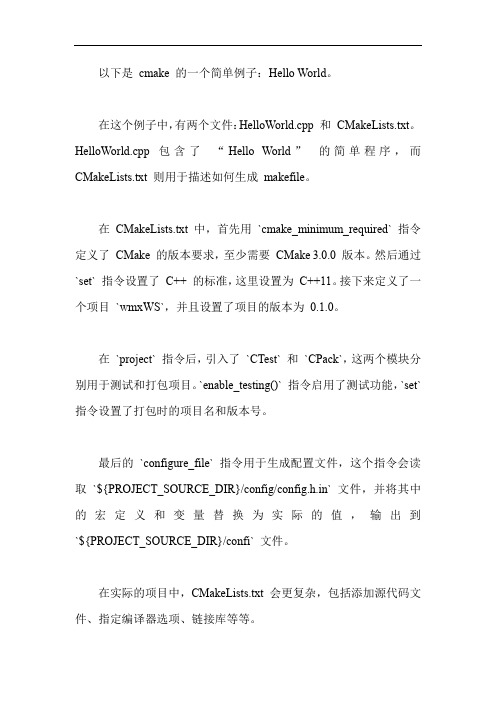
以下是cmake 的一个简单例子:Hello World。
在这个例子中,有两个文件:HelloWorld.cpp 和CMakeLists.txt。
HelloWorld.cpp 包含了“Hello World”的简单程序,而CMakeLists.txt 则用于描述如何生成makefile。
在CMakeLists.txt 中,首先用`cmake_minimum_required` 指令定义了CMake 的版本要求,至少需要CMake 3.0.0 版本。
然后通过`set` 指令设置了C++ 的标准,这里设置为C++11。
接下来定义了一个项目`wmxWS`,并且设置了项目的版本为0.1.0。
在`project` 指令后,引入了`CTest` 和`CPack`,这两个模块分别用于测试和打包项目。
`enable_testing()` 指令启用了测试功能,`set` 指令设置了打包时的项目名和版本号。
最后的`configure_file` 指令用于生成配置文件,这个指令会读取`${PROJECT_SOURCE_DIR}/config/config.h.in` 文件,并将其中的宏定义和变量替换为实际的值,输出到`${PROJECT_SOURCE_DIR}/confi` 文件。
在实际的项目中,CMakeLists.txt 会更复杂,包括添加源代码文件、指定编译器选项、链接库等等。
- 1、下载文档前请自行甄别文档内容的完整性,平台不提供额外的编辑、内容补充、找答案等附加服务。
- 2、"仅部分预览"的文档,不可在线预览部分如存在完整性等问题,可反馈申请退款(可完整预览的文档不适用该条件!)。
- 3、如文档侵犯您的权益,请联系客服反馈,我们会尽快为您处理(人工客服工作时间:9:00-18:30)。
什么是makefile?或许很多Windows的程序员都不知道这个东西,因为那些Windows的IDE都为你做了这个工作,但我觉得
要作一个好的和professional的程序员,makefile还是要懂。
这就好像现在有这么多的HTML的编辑器,但如果你想成为一个专
业人士,你还是要了解HTML的标识的含义。
特别在Unix下的软件编译,你就不能不自己写makefile了,会不会写makefile,
从一个侧面说明了一个人是否具备完成大型工程的能力。
因为,makefile关系到了整个工程的编译规则。
一个工程中的源文件不计数,其按类型、功能、模块分别放在若干个目录中,
makefile定义了一系列的规则来指定,哪些文件需要先编译,哪些文件需要后编译,哪些文件需要重新编译,甚至于进行更复
杂的功能操作,因为makefile就像一个Shell脚本一样,其中也可以执行操作系统的命令。
makefile带来的好处就是——“自动化编译”,一旦写好,只需要一个make 命令,整个工程完全自动编译,极大的提高了软件
开发的效率。
make是一个命令工具,是一个解释makefile中指令的命令工具,一般来说,大多数的IDE都有这个命令,比如:
Delphi的make,VisualC++的nmake,Linux下GNU的make。
可见,makefile都成为了一种在工程方面的编译方法。
更新版本
hello.c程序
#include <stdio.h>
int main(){printf("Hello,World!\n");
return 0;}=== makefile开始=== Helloworld:
hello.o
gcc hello.o–o Helloworld Hello.o:
hello.c hello.h
gcc–MM hello.c
gcc–c hello.c–o hello.o
.PHONY:
clean
Clean:
rm–rf*.o hellworld
=== makefile结束===。
